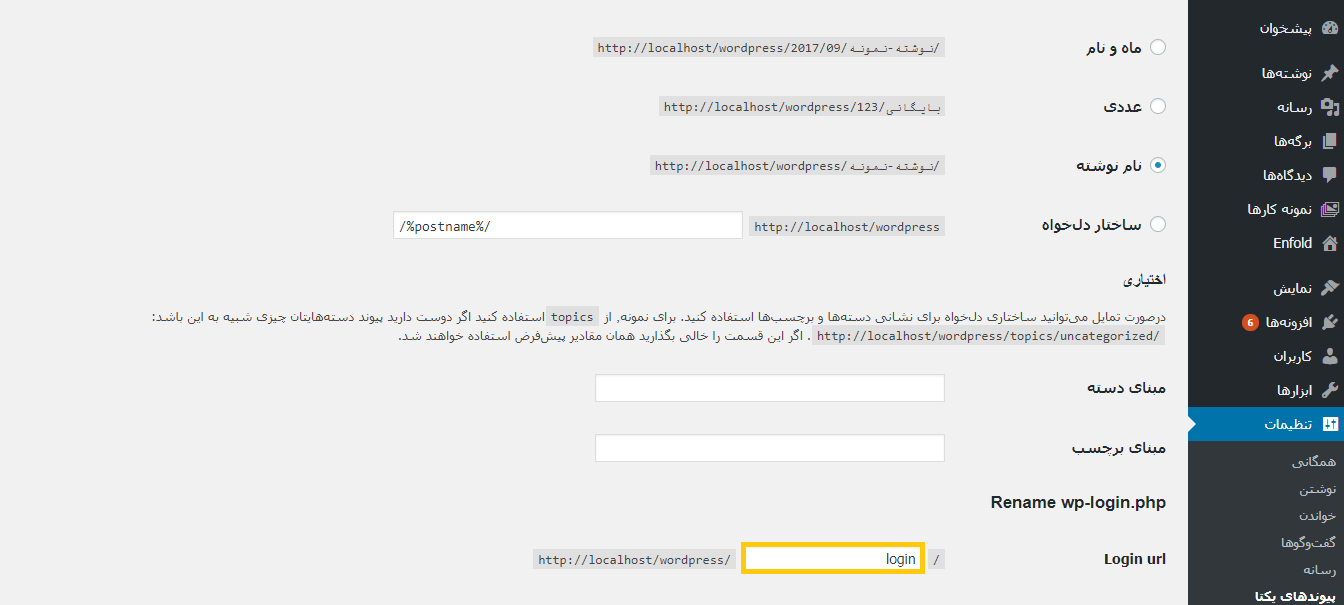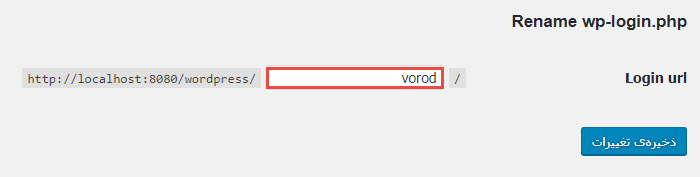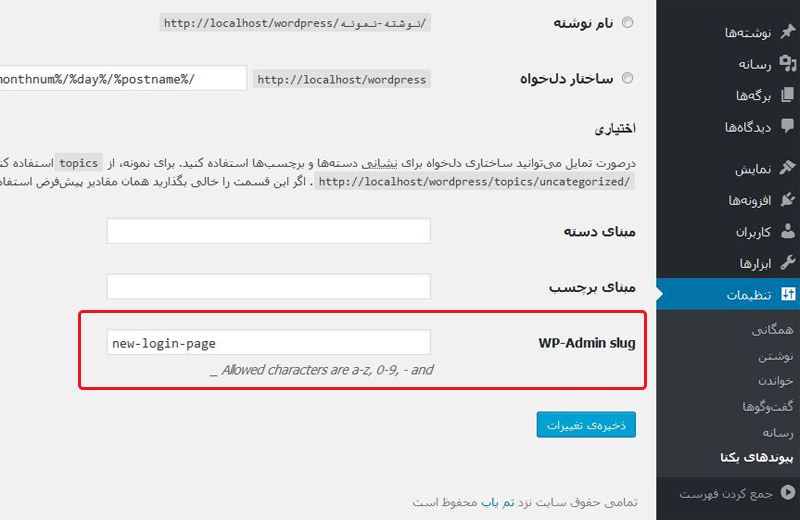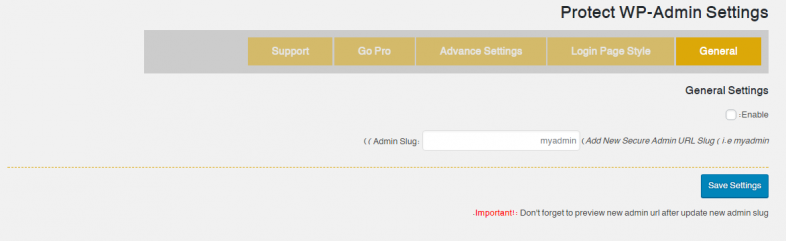تغییر مسیر ورود به مدیریت وردپرس یکی از نکات امنیتی وردپرس می باشد. امنیت وردپرس برای همه وبمستران و مدیران سایت بسیار مهم می باشد . چرا که هیچ یک از مدیران سایت دوست ندارند کسی بدون اجازه آنها وارد سایت شود یکی از راه های خوب و عالی جلوگیری از نفوذ افراد بیگانه به بخش پیشخوان وردپرس، تغییر آدرس صفحه ورود وردپرس است .
صفحه ورودی که در وردپرس نیاز دارد به صورت پیشفرض به صورت ساده و با لوگوی وردپرس می باشد و با یک آدرس می باشد که به راحتی در دسترس قرار میگیرد میتوانید ساز و کاری تعیین کنید که به صورت شخصی سازی شده تری آدرس ورود را تغییر دهید علت آن هر چیزی میتواند باشد از جمله افزایش امنیت وب سایت یا مواردی که برای شخصی سازی به جهت استفاده های تجاری از وردپرس می باشد.
در این مطلب میخوانید:
تغییر آدرس ورود به پنل مدیریت وردپرس با Rename wp-login.php
همه ما به صورت اتوماتیک با wp-admin وارد پنل مدیریت خود می شوید ولی شما به راحتی می توانید این مورد را تغییر دهید و با این کار امنیت سایت خود را بالا ببرید . یک افزونه امنیتی که دیگر هکرها به راحتی نمی توانند نام کاربری و رمز عبور شما را حدس بزنند. افزونه Rename wp-login.php می باشد .
در ابتدا باید این افزونه را نصب و فعال سازی نمایید پس از فعال سازی باید به منو تنظیمات/پیوند یکتا در پنل مدیریت وردپرس خود رفته و خواهید دید که گزینه Rename wp-login.php در اخر اضافه شده است.
بعد از کلیک بر روی گزینه ی افزونه صفحه ای برای شما باز می شود که در آن می توانید عبارت دلخواه خود را جایگزین کلمه login کنید و بعد بر روی ذخیره کلیک کنید .
سپس وارد بخش لاگین سایت خود شوید ، در این جا خواهید دید که با عبارت wp-admin دیگر وارد پنل مدیریت شما نمی شود و باید کلمه مورد نظر خود را بنویسید تا وارد پنل مدیریت شود. حال نام کاربری و رمز عبور را نوشته و وارد پنل مدیریت شوید .
توجه داشته باشید در صورتی که این افزونه را غیر فعال کنید تنظیمات به حالت پیش فرض بر می گردد و دوباره با wp-admin وارد پنل مدیریت می شوید.
از افزونه های دیگری که بسیار قدیمی هستند و می توان از آنها برای انجام این کار استفاده نمود دو افزونه ی Hide Login و یا Theme-my-login می باشد که میتوان از این دو برای تغییر آدرس لاگین وردپرس استفاده نمود . از مزیت های این روش یعنی استفاده از افزونه این می باشد که اگر به هر طریقی شخصی به یوزر و پسورد قالب وردپرس شما دسترسی پیدا کند، نمی تواند آدرس لاگین مدیریت را پیدا کند و از وارد شدن به سایت ناکام می ماند .
آموزش تغییر آدرس صفحه ورود وردپرس به login
برای تغییر آدرس صفحه ورود وردپرس که پیش فرض به صورت wp-login می باشد به هر چیز دیگر که دسترسی کاربران را ساده تر کند می تواند کمک رسان خوبی برای ما باشد برای اینکار کافی است وارد هاست خود شود و فایل .htaccess را توسط ویرایشگر ( Editor ) سایت باز کنید و تکه کد زیر را در پایان آن اضافه نمایید :
<br data-mce-bogus="1"> <pre class="brush: php; title: ; notranslate" title=""> RewriteRule ^login$ http://yoursite.com/wp-login.php [NC,L]</pre>
شما با استفاده کد بالا آدرس صفحه لاگین وردپرس که به صورت wp-login است ، تغییر کرده و می توانید به صورت site/login/ استفاده کنید .
تغییر آدرس صفحه ورود به مدیریت با قانون ()add_rewrite_rule
شما برای استفاده از این روش در ابتدا باید متغیر های تابع add_rewrite_rule() را در مسیر wp-includes/rewrite.php پیدا کنید این متغیر ها به صورت زیر می باشند .
add_rewrite_rule( $regex, $redirect, $after )
- متغییر regex : یک رشته شامل عبارت منظم می باشد .
- متغییر redirect : در جهت تغییر مسیر یک رشته به ورودی جدید مورد استفاده است .
- متغییر after : در زمانی از این متغیر استفاده می شود که شما قانون add_rewrite_rule() را به فایل rewrite.php اضافه کنید.
پس شما باید کد هایی را که در زیر در اختیار شما قرار داده ایم را در فایل rewrite.php جایگذاری کنید تنها نکته ای که باید به آن توجه داشته باشید این است که قبل از انجام هر گونه تغییرات از فایل خود نسخه ی پشتیبان تهیه کنید .
// Create new rewrite rule
add_action( 'init', 'wp_ozh_plu_rewrite' );
function wp_ozh_plu_rewrite() {
add_rewrite_rule( 'login/?$', 'wp-login.php', 'top' );
}
موضوع مفیدی که باید حتما بخوانید و بدانید آموزش افزایش امنیت وردپرس صفر تا صد
سخت ترین و ناپایدارترین روش
یکی از سخت ترین روش های تغییر آدرس صفحه ورود به مدیریت وردپرس این روش می باشد که دارای مراحلی است و باید به ترتیب انجام شود :
- به آدرس yoursite.com/wp-login.php صفحه ورود به مدیریت وردپرس خود بروید .
- پوشه قالب وردپرس سایت خود را باز کرده و نام فایل wp-login.php را به نام دلخواه خود تغییر دهید. ما در این جا نام دلخواه خود را در نظر می گیریم .
- فایل up_to_you.php را با برنامه ای مثل Notepad ++ باز کرده و با استفاده از ابزار (Find/Replace) پیداکردن/جایگزین کردن همه wp-login.php ها را به نام مورد نظر خود تغییر دهید و سپس فایل را ذخیره کنید.
- در این مرحله باید اطمینان حاصل نمایید که تمام جایگزین ها را انجام داده اید . پس با آدرس wp-login.php وارد سایت شوید حتما با خطای ۴۰۴ مواجه خواهید شد .
- در این جا باید با استفاده از نام مورد نظری که جایگزین کرده اید سعی کنید که وارد سایت و قسمت داشبورد سایت خود شوید .
- شما وارد سایت شده اید ولی در هنگام خروج از پیشخوان لینک خروج روی آدرس قبلی صفحه ورود به مدیریت وردپرس تنظیم شده است که باید این مورد را نیز تغییر دهید .
- در این مرحله با رفتن به آدرس wp-includes/general-template.php فایل general-template.php را در پوشه وردپرس باز کنید.
- در این مرحله notepad++ را برای جستجو و جایگزین کردن نام wp-login.php با نام دلخواه خود باز کرده و سپس ذخیره نمایید .
- نتیجه ی به صورت زیر خواهد بود
yoursite.com/wp-login.php?action=logout&_wpnonce
yoursite.com/up_to_you.php?action=logout&_wpnonce - با کلیک بر روی Logout نیز صحت خروج از صفحه مدیریت وردپرس را بررسی کنید.
افزونه HC Custom WP-Admin URL
شما با استفاده از این افزونه نیز می توانید به هدف خود برسید تنها باید این افزونه را نصب و فعال سازی کنید حال به مسیر تنظیمات » پیوند های یکتا مراجعه کرده خواهید دید یک گزینه ی جدید در این صفحه با نام WP-Admin slug افزوده شده است .
در صفحه ای که برای شما باز می شود با وارد کردن یک عبارت در فیلد مورد نظر دیگر دسترسی کاربران به صفحه ورود سایت شما بسته می شود و با وارد کردن آدرس هایی مثل wp-login.php یا wp-admin به صفحه اصلی سایت شما باز می گردند. پس شما تنها از آدرسی که وارد کرده اید از این ببعد می توانید وارد سایت خود شوید .
افزونه Protect Wp Admin
در ابتدا و برای استفاده از این افزونه باید افزونه را دانلود کرده سپس نسبت به نصب و فعال سازی آن اقدام کنید بعد از نصب و فعال سازی افزونه Protect Your Admin، به پنل پیشخوان وردپرس مراجعه کرده و از بخش تنظیمات روی گزینه Protect Your Admin کلیک نمایید.
در زبانه Generalشما باید اقداماتی در جهت تغییر URL صفحه ورود انجام دهید برای این کار گزینه Enable را در حالت انتخاب قرار دهید و متن سفارشی خود را در باکس مورد نظر وارد کنید و سپس آن را ذخیره کنید .
در زبانه ی Login Page Style می توانید تنظیمات سفارشی سازی صفحه ورود به سایت را انجام دهید و می توانید لوگوی خود را وارد این بخش نمایید و رنگ پس زمینه صفحه وردپرس wp-admin را تغییر دهید و در انتها بر روی گزینه Save Settings کلیک نمایید تا تنظیمات انجام شده ذخیره گردد.
در زبانه ی Advance Settings شما میتوانید دسترسی وردپرس wp-admin را برای تمام کاربران به غیر از دسترسی مدیر محدود کنید و شما می توانید امکانی را در افزونه انجام دهید تا بعد از خروج مدیر سایت، آدرس صفحه ورود را بروزرسانی نماید و یا به عده خاصی از کاربران دسترسی به صفحه دهید و در انتها آن را ذخیره نمایید .